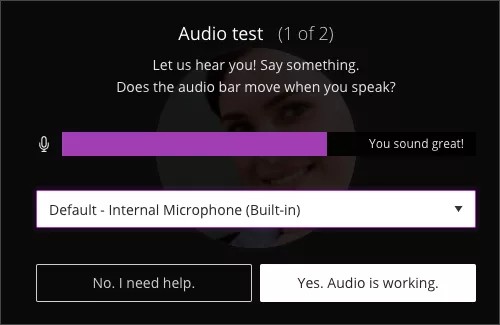設定を行う
セッションに参加するには、ブラウザで音声と動画の使用を許可する必要があります。これは、他のユーザから見え、聞こえるようにするために必要です。
最初のセッション参加時、または最初に音声か動画を共有するときに、この操作を行うよう要求されます。
一部のブラウザでは、話す予定がなくても、音声を再生する際にマイクにアクセスする必要があります。セッションで他の出席者の発言を聞くには、マイクへのアクセス権限をブラウザに付与します。
以下の手順に従って、音声と動画の設定を実行します。
- [設定]を開きます。プロフィール画像を選択し、名前を選択します。または、Collaborateパネルを開き、[設定]を選択します。
- [カメラとマイクの設定]を選択します。
- 使用するマイクを選択します。Collaborateが音声を受信すると、VoiceOverが「よく聞こえます」と返答します。[動作を確認しました]を選択して、次に進みます。
- 使用するカメラを選択します。Collaborateが動画を受信すると、Collaborateが「よく見えます」と応答します。[動作を確認しました]を選択して、次に進みます。
動画は逆向きに表示されますが、これは正常です。セッションや記録では、動画は正しく表示されます。他の出席者に対して、または記録内で、あなたが逆向きに映ることはありません。動画はプレビュー内でのみ左右反転して表示されます。
デフォルトでは、設定を完了すると、非表示でミュートの状態になります。マイクとカメラのアイコンを選択して、ミーティングへの完全な参加を開始します。キーボードの場合、[Alt+M]キーを押してマイクのオン/オフを切り替えます。[Alt+C]キーを押すとカメラのオン/オフを切り替えられます。
スピーカーのボリュームは、[設定]でいつでも調整できます。